이 튜토리얼에서는 다양한 유형의 파일을 After Effects로 가져오는 방법을 배웁니다. 비디오, 이미지 시퀀스 및 오디오 파일을 가져오는 것은 After Effects 작업의 기본적인 부분입니다. 프로젝트에 필요한 파일을 가져오는 방법에는 여러 가지가 있습니다. 가장 일반적인 옵션을 보여주고 덜 일반적인 포맷으로 작업하는 방법에 대한 팁을 제공하겠습니다.
주요 요점
- 드래그 앤 드롭하거나 메뉴의 가져오기 옵션을 사용하여 After Effects에서 파일을 추가할 수 있습니다.
- After Effects는 MP4, AVI, WAV 등 다양한 동영상 및 오디오 포맷을 지원합니다.
- 이미지 시퀀스는 적절한 옵션을 선택하여 프레임을 시퀀스로 사용하여 가져올 수 있습니다.
- 추가 플러그인을 사용하면 After Effects에서 3D 모델도 사용할 수 있습니다.
단계별 지침
After Effects로 파일을 가져오는 방법에는 여러 가지가 있습니다. 미디어에 액세스하는 가장 쉽고 직접적인 방법부터 시작하겠습니다.
먼저 탐색기 또는 Finder를 열고 원하는 파일을 After Effects 프로젝트 미디어로 직접 드래그할 수 있습니다. 이렇게 하면 드래그 앤 드롭으로 쉽게 작업할 수 있습니다. After Effects는 AVI, MP4, MOV와 같은 가장 일반적인 동영상 형식을 지원합니다.
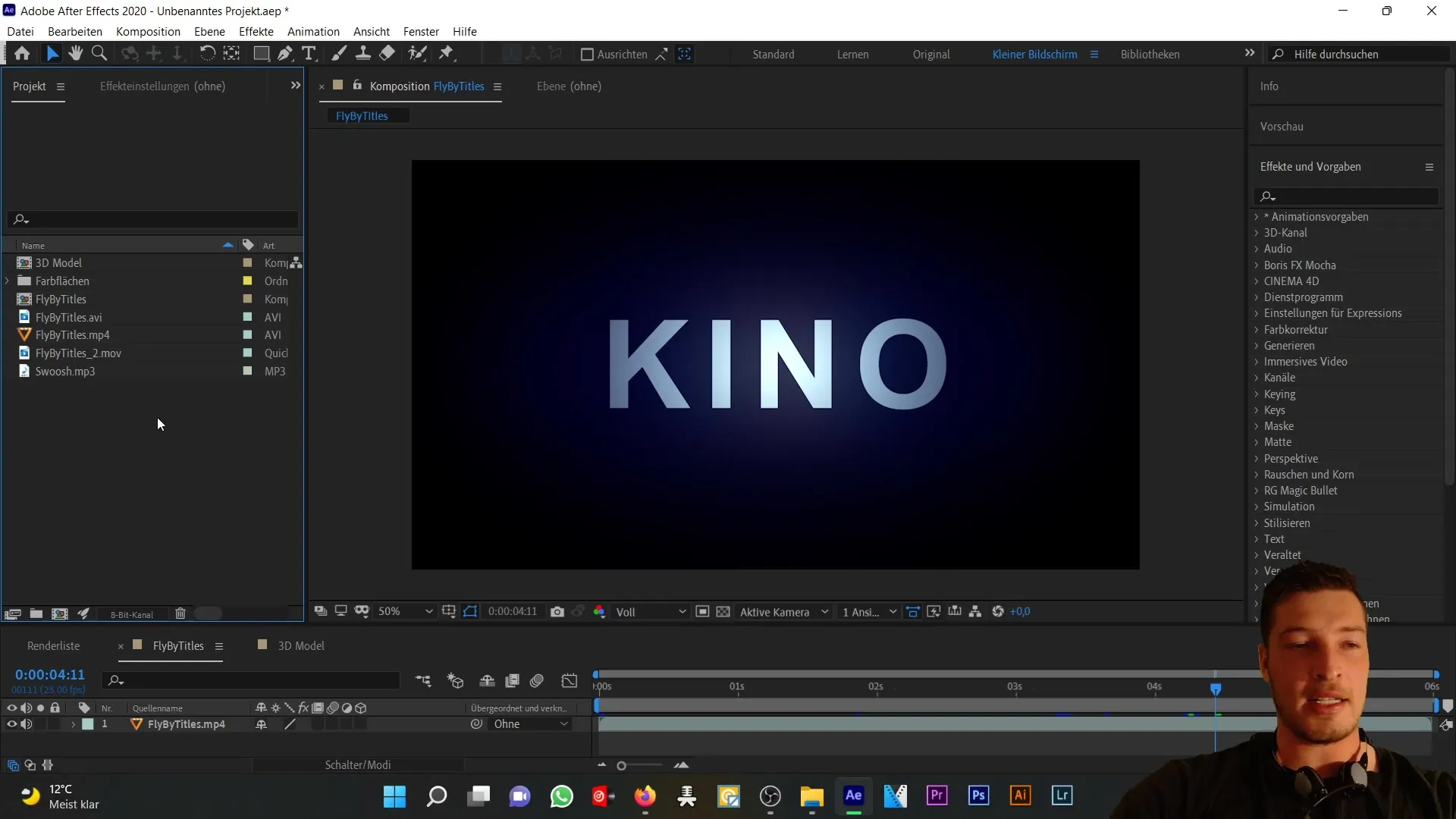
프로그램에서 가져오기 기능을 사용하려면 메뉴를 통해 이 기능을 사용할 수 있습니다. 이렇게 하려면 "파일" 버튼을 클릭하고 "가져오기"를 선택합니다. 프로젝트 창에서 마우스 오른쪽 버튼을 클릭하고 가져오기 옵션을 선택할 수도 있습니다. 그런 다음 가져오려는 파일을 선택합니다. 그러면 After Effects에서 이미지와 오디오 트랙에 올바르게 표시됩니다.
오디오 파일의 경우 After Effects는 MP3 및 WAV를 포함한 많은 일반적인 형식도 지원합니다. 여기서도 올바른 파일 형식을 선택하여 올바르게 가져올 수 있는지 확인하는 것이 중요합니다.
After Effects에서 직접 허용하지 않는 포맷을 발견한 경우 Media Encoder 또는 비디오 변환기와 같은 변환 소프트웨어를 사용하여 파일을 지원되는 포맷으로 변환할 수 있습니다. 이를 통해 유연성을 확보하고 거의 모든 파일 포맷으로 작업할 수 있습니다.
또 다른 중요한 측면은 이미지 시퀀스 가져오기입니다. 가져오기 기능을 통해 파일을 선택한 다음 시퀀스 옵션에서 PNG 시퀀스를 활성화하여 이미지 시퀀스를 가져올 수 있습니다. 이 기능은 예를 들어 애니메이션이나 시각 효과를 프레임 단위로 편집하는 경우에 특히 유용합니다. PNG 파일 중 하나를 선택하고 해당 옵션을 활성화하기만 하면 됩니다.
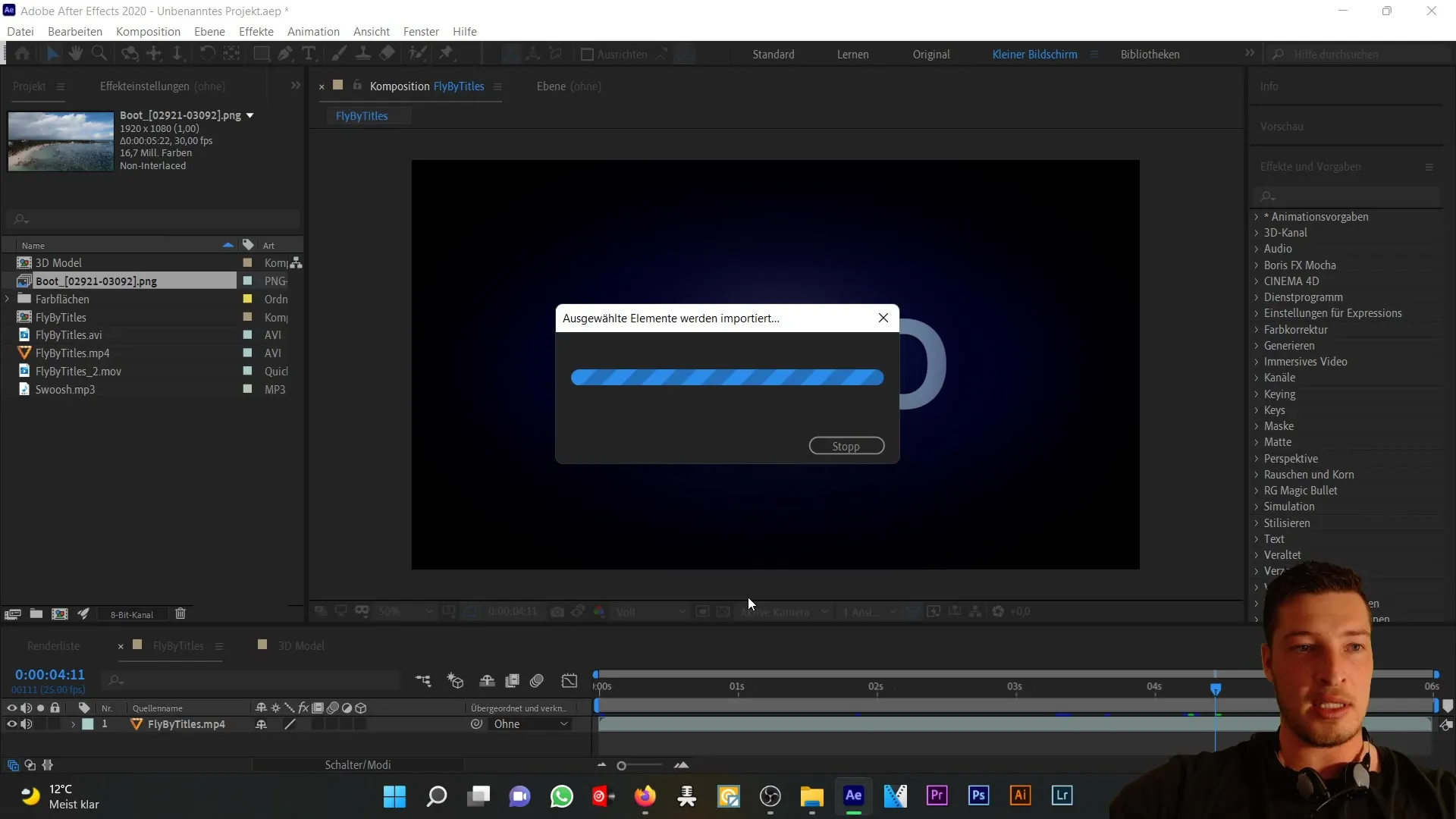
가져오기 후 After Effects는 개별 프레임을 하나의 시퀀스로 처리합니다. 이제 새 컴포지션을 만들면 After Effects가 자동으로 프레임을 해석하고 올바르게 조합하는 것을 볼 수 있습니다.
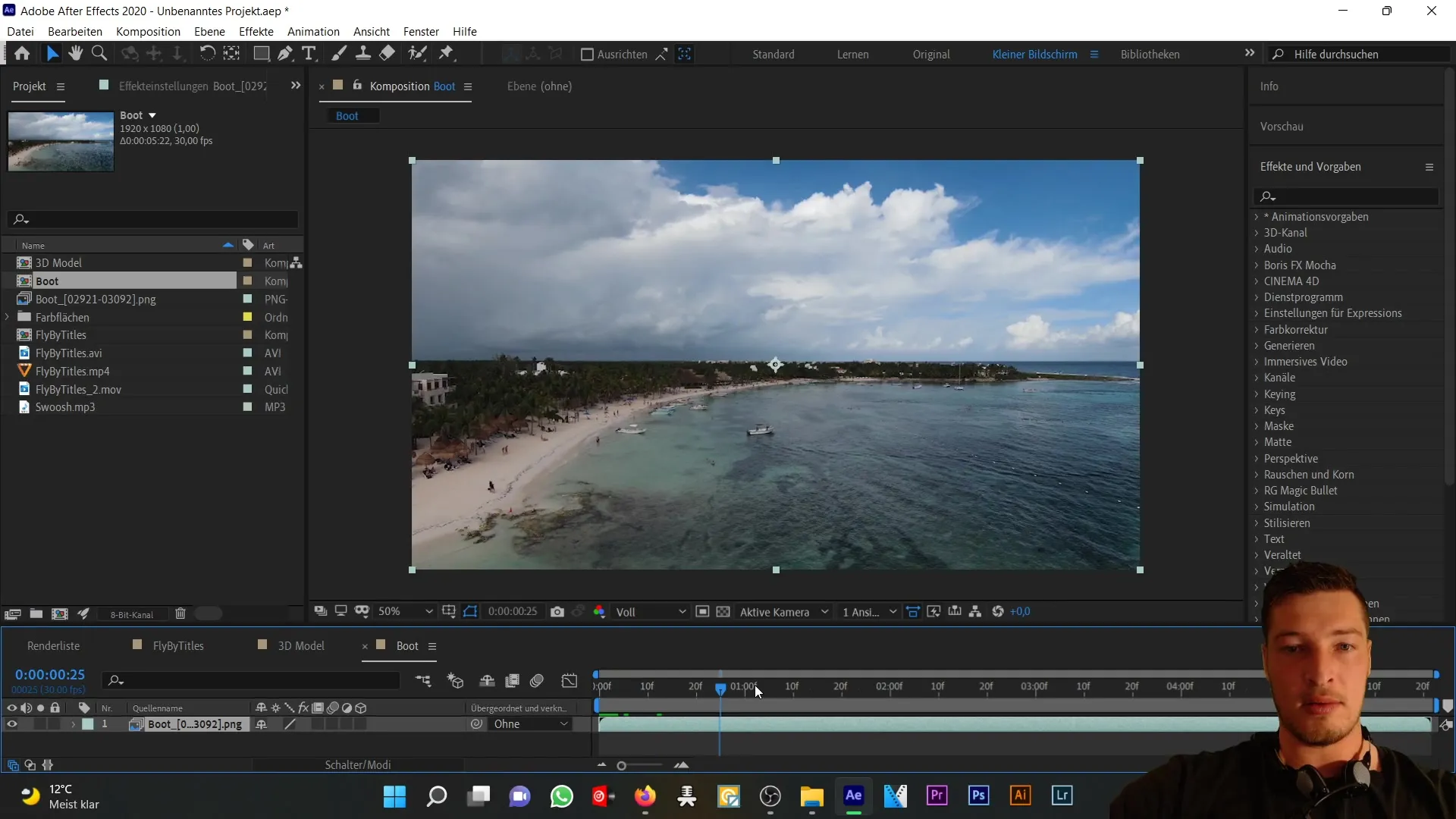
일반적인 미디어 포맷 외에도 3D 모델을 After Effects로 가져올 수도 있습니다. 이는 해당 개체 파일을 추가하여 수행됩니다. 여기서 콜라병과 같은 3D 모델을 가져오려면 추가 플러그인을 설치하는 것이 중요합니다. 이렇게 하면 익숙한 After Effects 카메라 옵션을 사용하여 3D 모델로 작업할 수 있습니다.
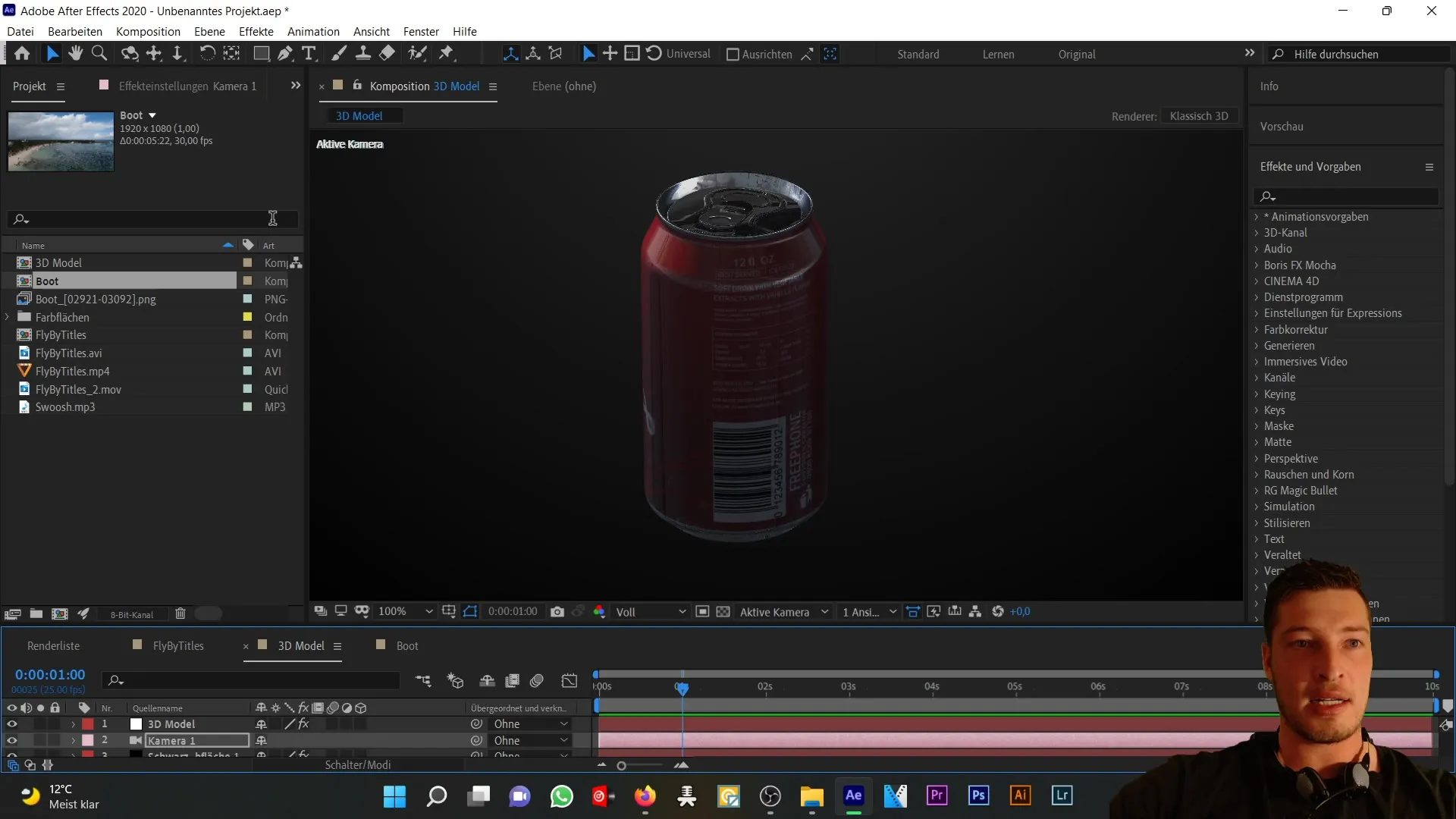
After Effects에서 3D 모델을 통합하고 편집하는 데 도움이 되는 여러 플러그인이 있습니다. 이러한 확장 기능을 사용하면 After Effects의 가능성을 크게 확장할 수 있습니다.
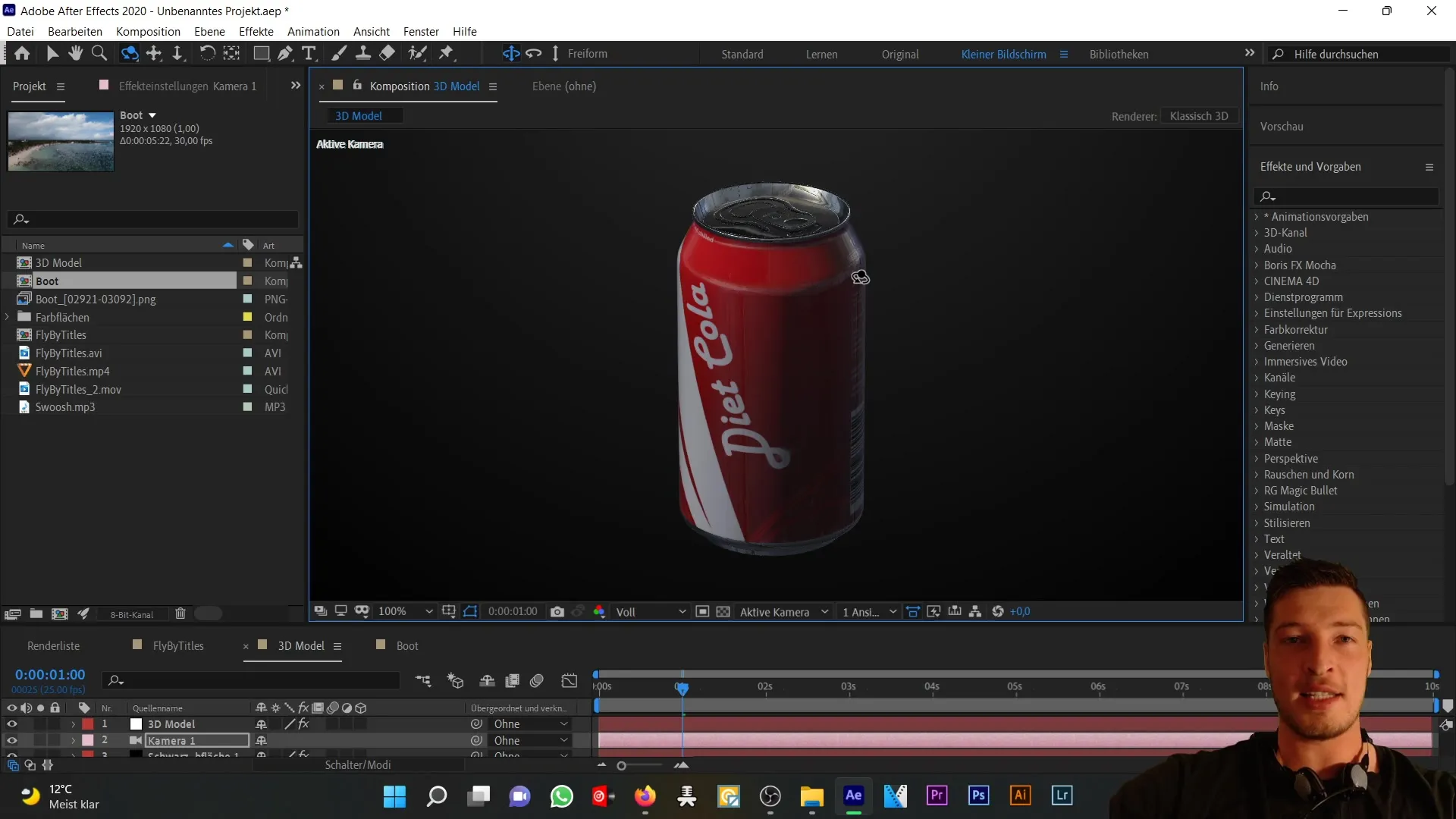
요약
이 튜토리얼에서는 After Effects로 다양한 포맷을 가져오는 방법을 배웠습니다. 간단한 드래그 앤 드롭부터 이미지 시퀀스 가져오기, 3D 모델 작업에 이르기까지 After Effects는 미디어를 프로젝트에 효과적으로 통합할 수 있는 다양한 방법을 제공합니다.
자주 묻는 질문
After Effects로 파일을 가져오려면 어떻게 하나요?드래그 앤 드롭 또는 '파일 > 가져오기' 메뉴를 통해 파일을 추가할 수 있습니다.
After Effects에서 지원되는 오디오 포맷은 무엇입니까?After Effects는 MP3 및 WAV와 같은 일반적인 포맷을 지원합니다.
이미지 시퀀스를 After Effects로 가져오려면 어떻게 하나요?이미지 파일을 선택하고 가져오기 전에 "PNG 시퀀스" 옵션을 선택합니다.
After Effects에서 3D 모델을 사용할 수 있나요?예, 3D 모델을 가져올 수 있지만 3D 모델의 잠재력을 최대한 활용하려면 추가 플러그인이 필요합니다.
파일 포맷이 지원되지 않는 경우 어떻게 해야 하나요? Media Encoder 또는 비디오 변환기를 사용하여 파일을 지원되는 포맷으로 변환하세요.


